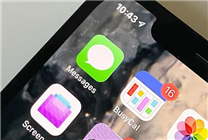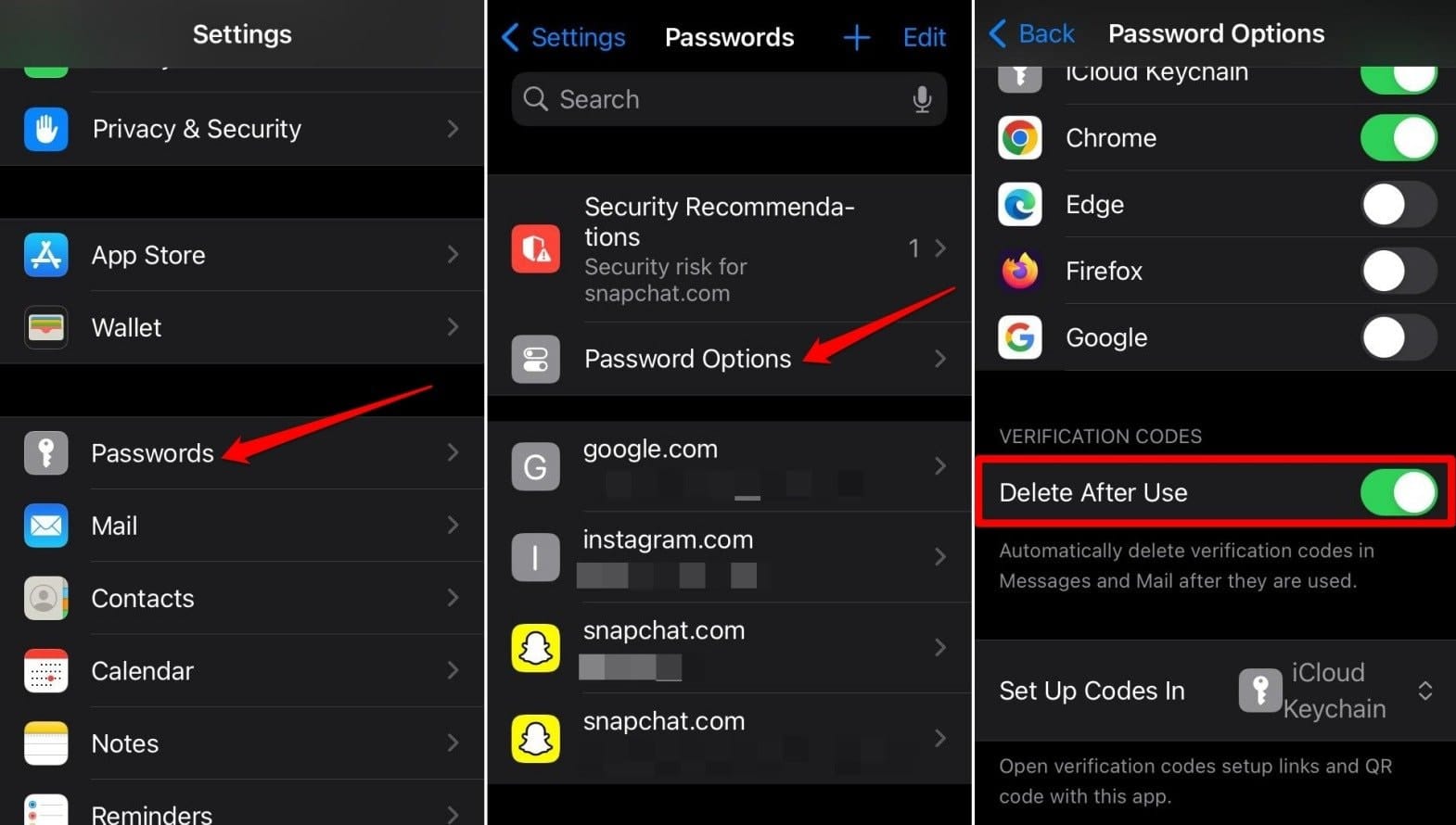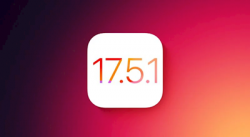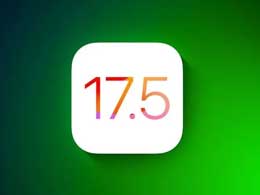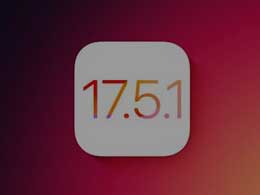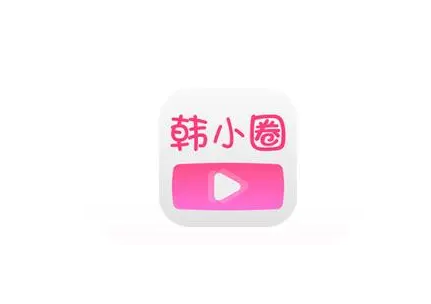如何增加删除Mac开机启动项
2023-10-13 188新入手的苹果电脑对各项的启动内容还不是很了解,想开启的没动静,不想开启的非常影响工作呢,小编分享的如何增加删除Mac开机启动项帮您排忧解难,来一起看看吧~
工具/原料
MacBook电脑
方法/步骤
1.进入系统偏好设置。有两种方法进入,一个是直接点击左上角苹果标识下拉菜单进入,另一种是直接进入Launchpad找到“系统偏好设置”。
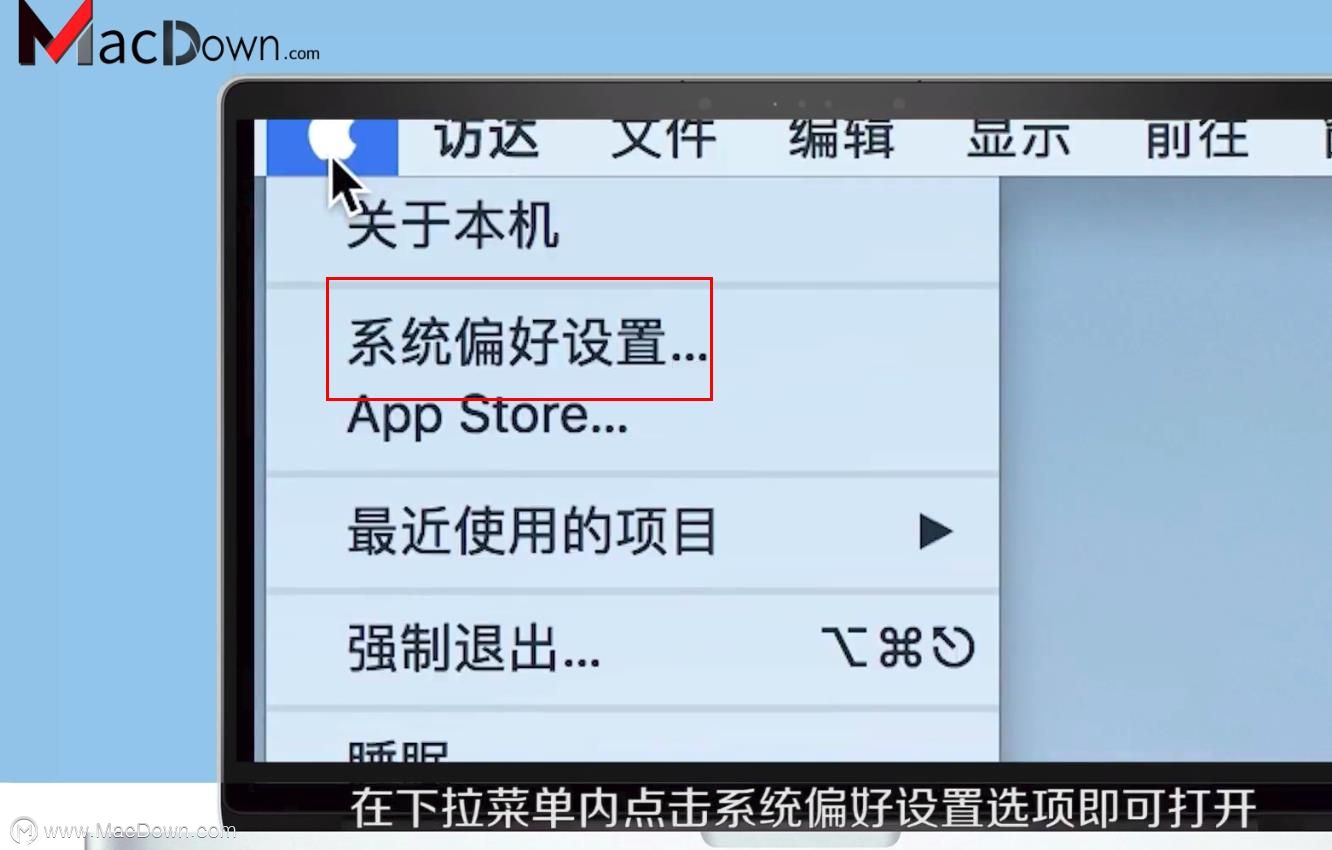
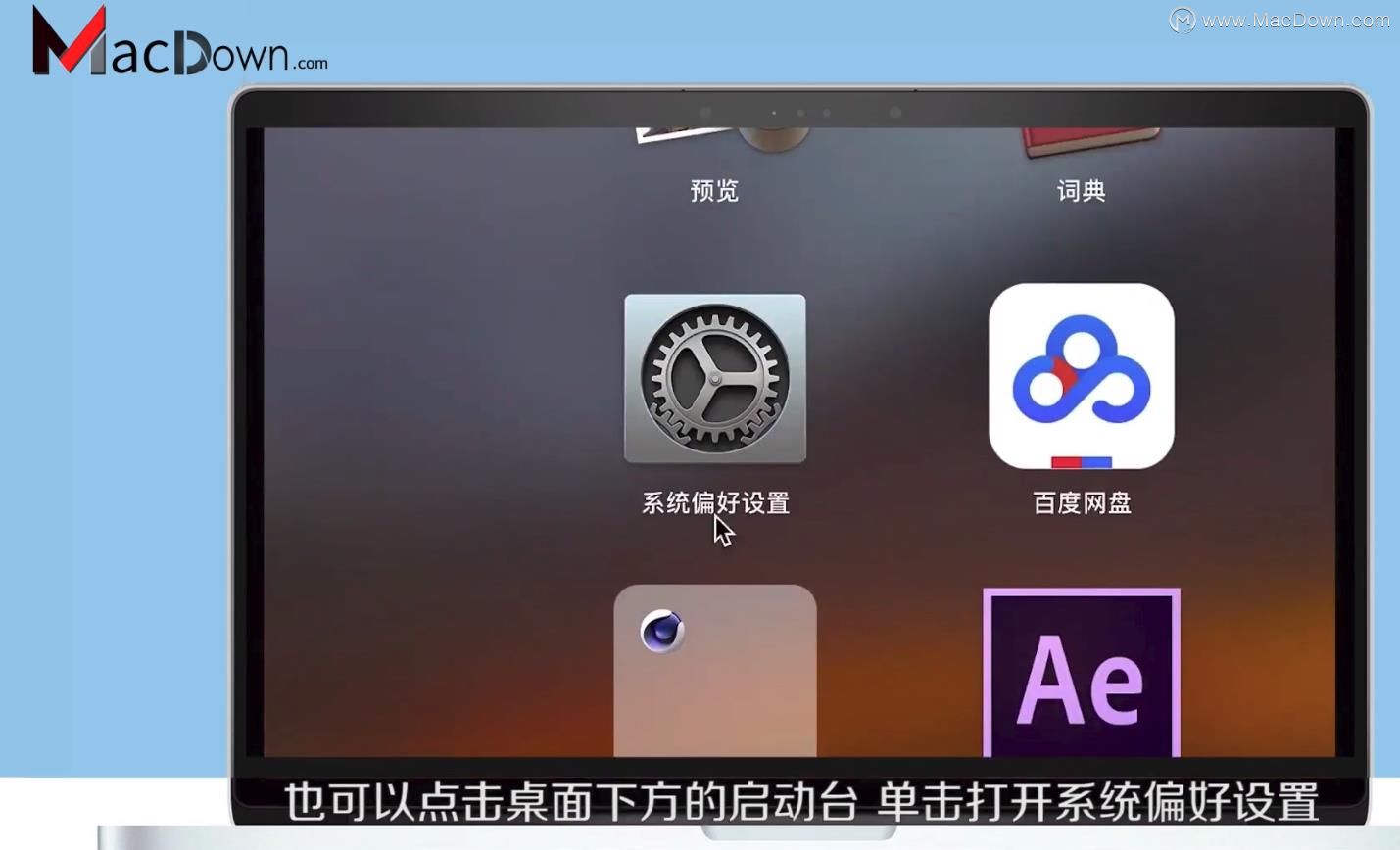
2.进入用户与群组。找到标识“用户与群组”点击进入。

3.选择管理员。选择需要设置的管理员,然后右边点击“登录项”进入。
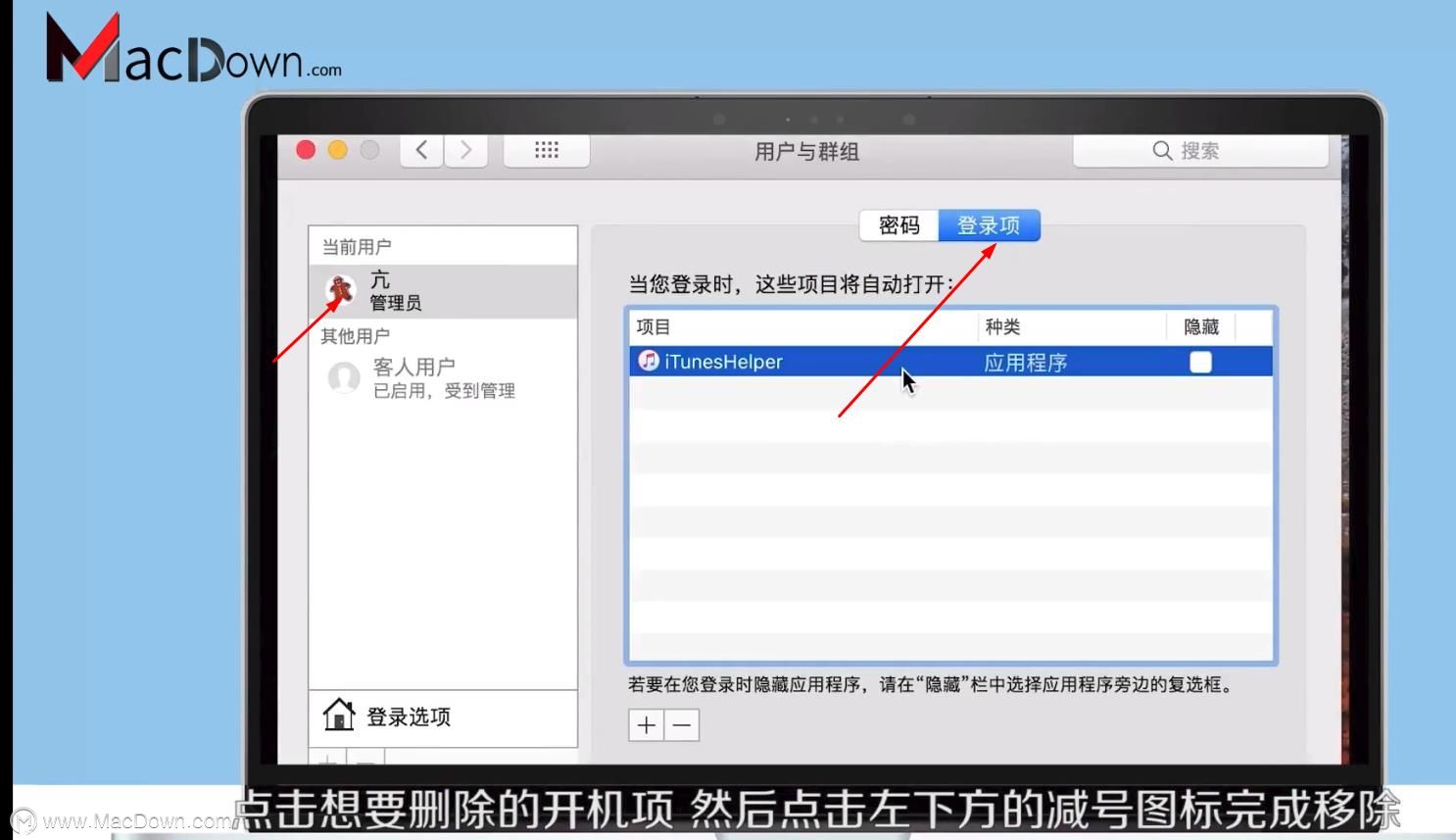
4.进入页面。进入管理页面,页面有你已经开机启动的程序,以及相关调节按钮。
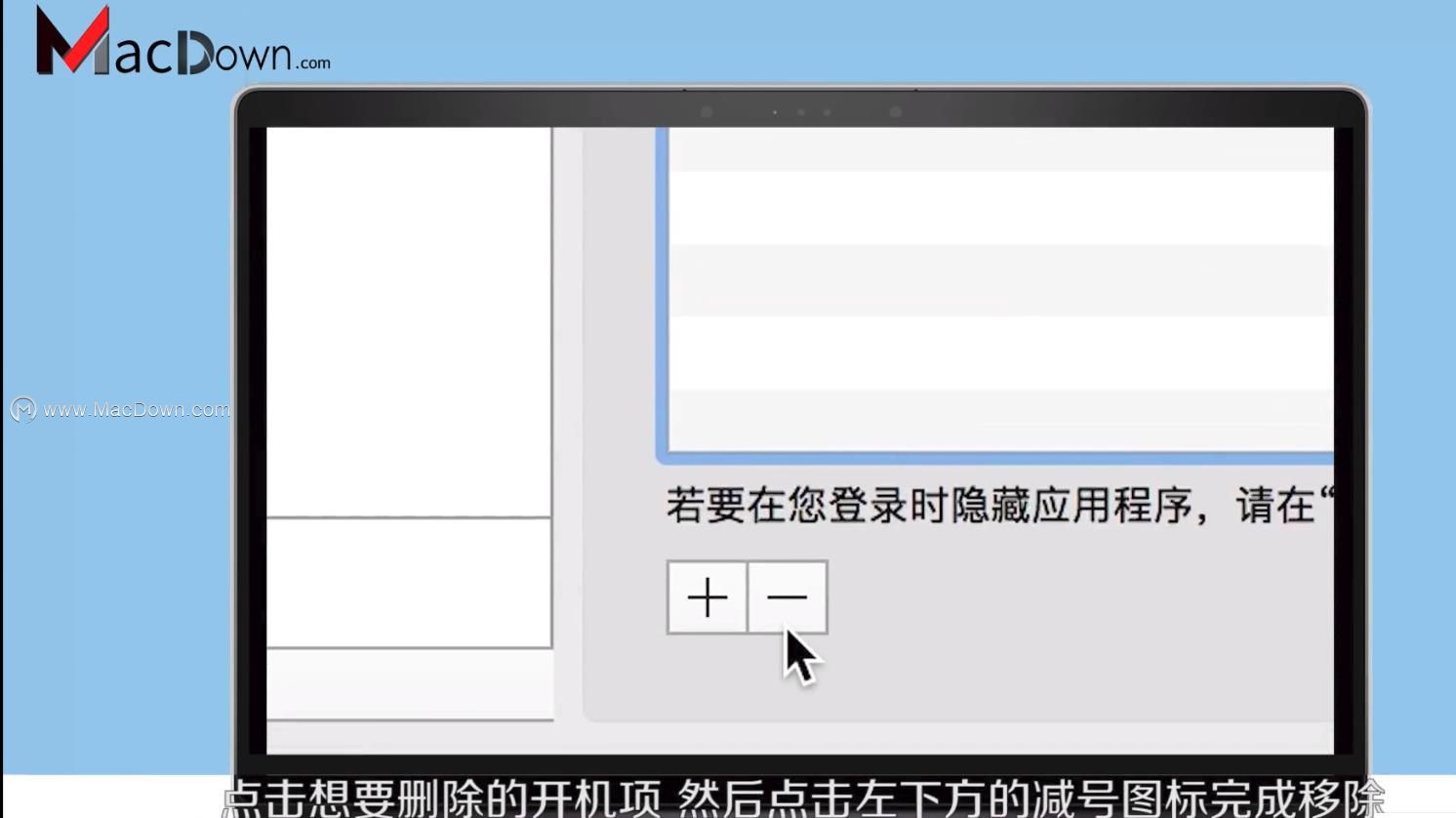
5.添加开机启动程序。点击加号?,选择“应用程序”,选择需要开机启动的程序,点击“添加”即可;删除开机启动程序。点击你需要删除的程序,点击下面减号“-”即可删除开机启动的程序。
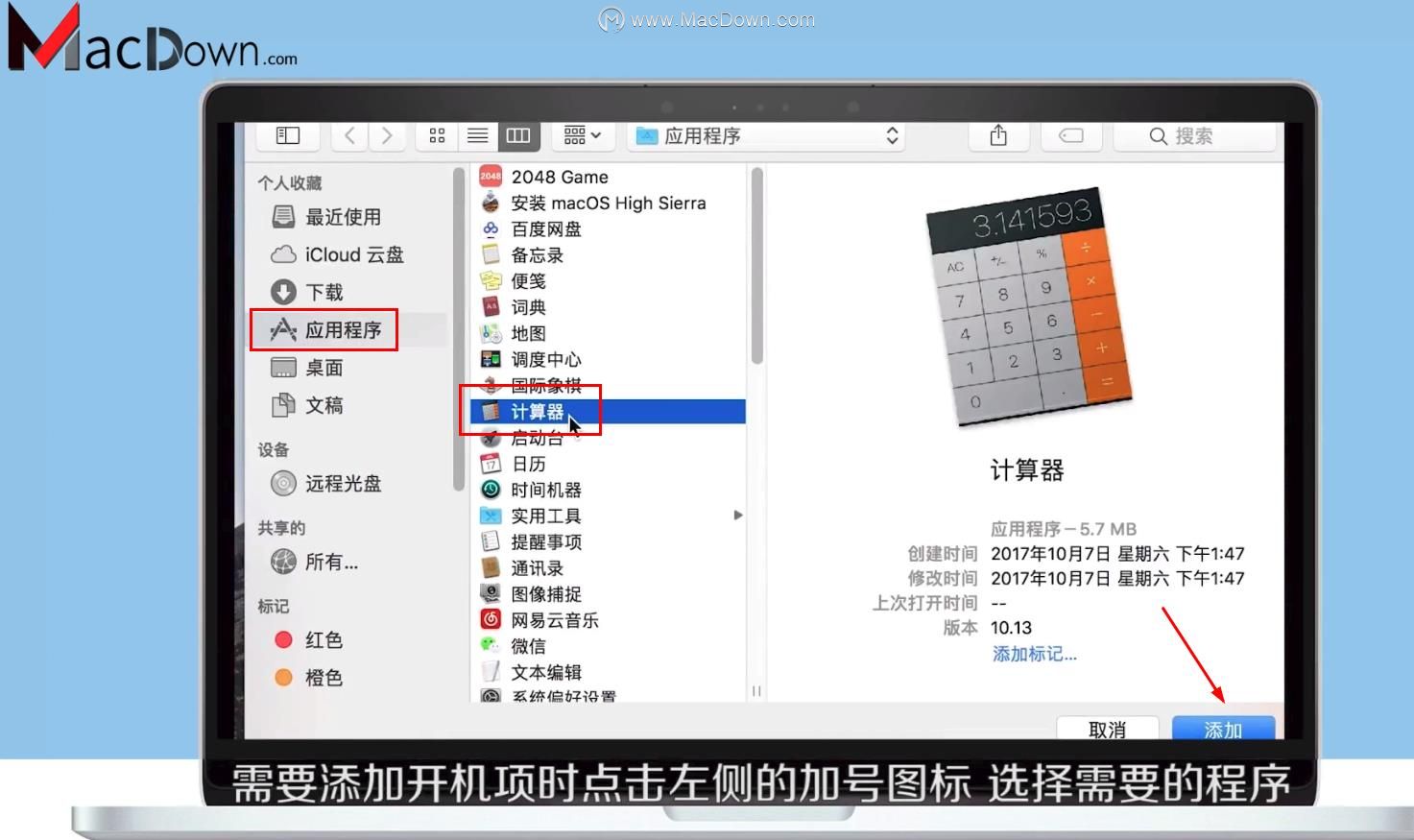
6.有些程序被锁定,不能删除启动程序,请点击窗口左下方解锁按钮,然后输入电脑密码即可按照方面方法进行删除。
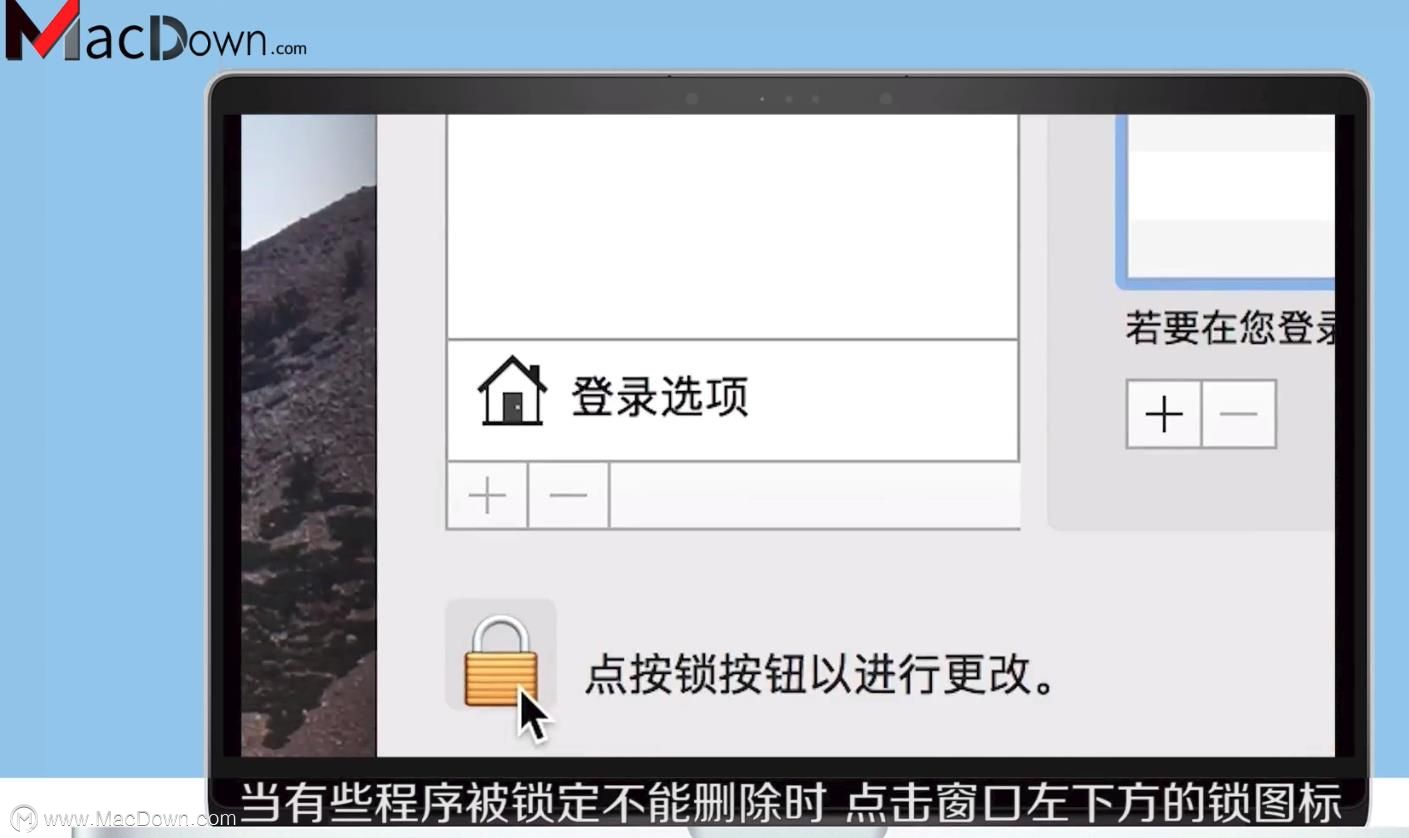
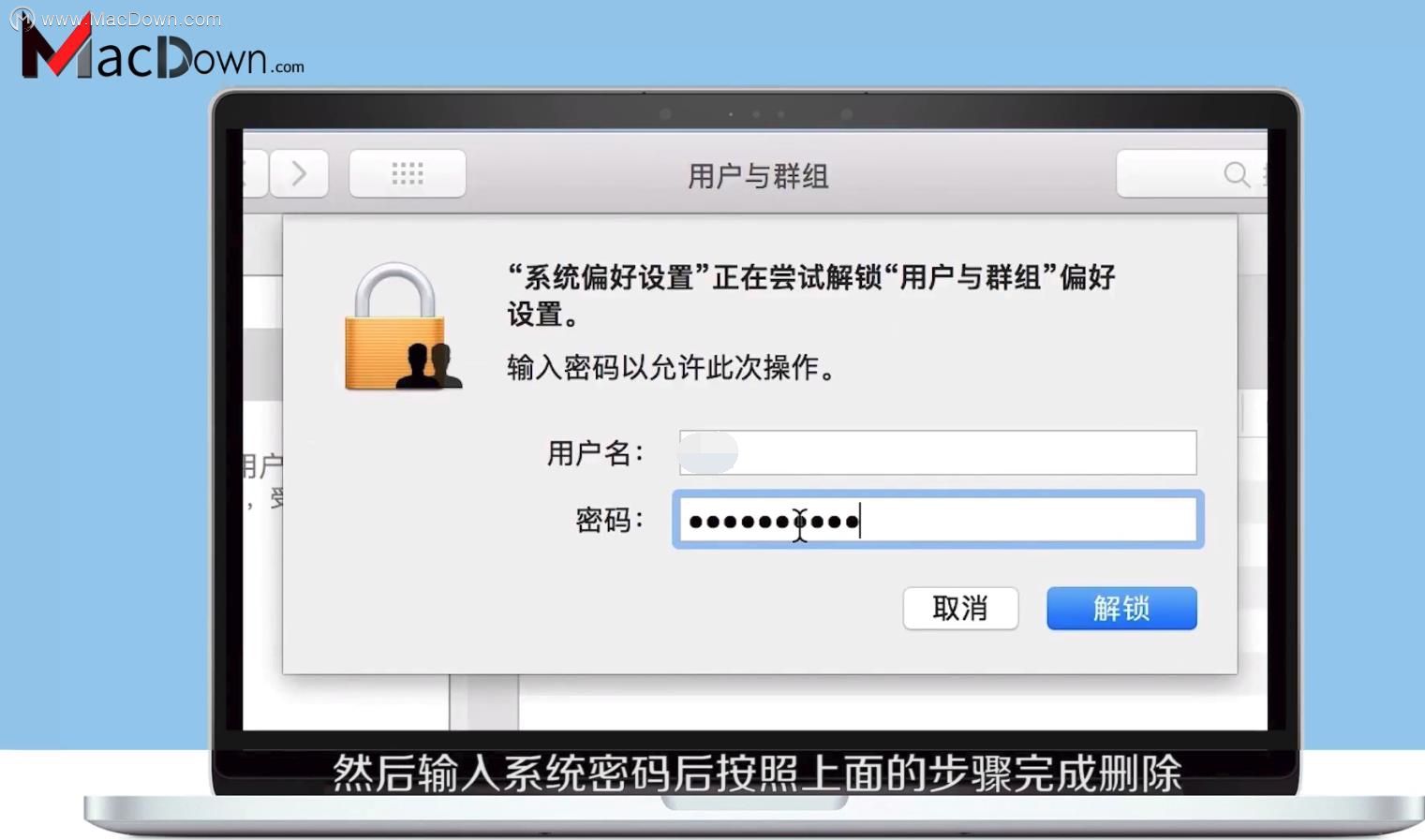
注意事项
不能删除的程序,请解锁后再进行删除
以上就是小编带来的“如何增加删除Mac开机启动项”内容介绍,希望能帮助到您~
相关资讯
查看更多最新资讯
查看更多-

- 苹果手机怎么传输数据到新手机?学会这2步轻松搞定!
- 2024-06-15 216
-

- 苹果手机黑屏怎么办?怎么重启开机?苹果手机黑屏如何修复?
- 2024-06-07 280
-

- 苹果手机发烫卡顿怎么办?掉电快怎么解决?试试这几步操作!
- 2024-06-05 263
-

- 苹果手机丢失如何查找手机?尝试这3步_找到iPhone
- 2024-06-03 359
-

- iPhone手机通知延迟怎么办 iPhone手机通知延迟解决方法
- 2024-05-29 396
热门应用
查看更多-

- 快听小说 3.2.4
- 新闻阅读 | 83.4 MB
-

- 360漫画破解版全部免费看 1.0.0
- 漫画 | 222.73 MB
-

- 社团学姐在线观看下拉式漫画免费 1.0.0
- 漫画 | 222.73 MB
-

- 樱花漫画免费漫画在线入口页面 1.0.0
- 漫画 | 222.73 MB
-

- 亲子餐厅免费阅读 1.0.0
- 漫画 | 222.73 MB
-
 下载
下载
湘ICP备19005331号-4copyright?2018-2024
guofenkong.com 版权所有
果粉控是专业苹果设备信息查询平台
提供最新的IOS系统固件下载
相关APP应用及游戏下载,绿色无毒,下载速度快。
联系邮箱:guofenkong@163.com